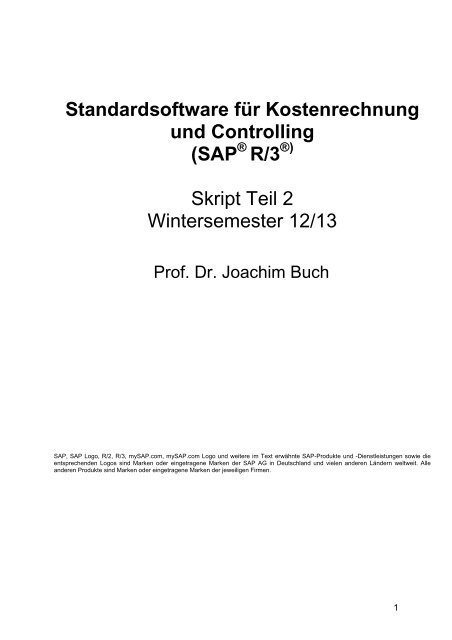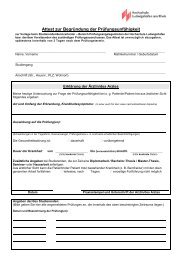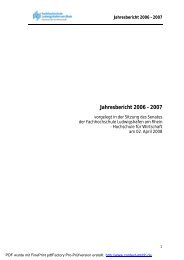Standardsoftware für Kostenrechnung und Controlling (SAP R/3 ...
Standardsoftware für Kostenrechnung und Controlling (SAP R/3 ...
Standardsoftware für Kostenrechnung und Controlling (SAP R/3 ...
Erfolgreiche ePaper selbst erstellen
Machen Sie aus Ihren PDF Publikationen ein blätterbares Flipbook mit unserer einzigartigen Google optimierten e-Paper Software.
<strong>Standardsoftware</strong> <strong>für</strong> <strong>Kostenrechnung</strong><br />
<strong>und</strong> <strong>Controlling</strong><br />
(<strong>SAP</strong> ® R/3 ®)<br />
Skript Teil 2<br />
Wintersemester 12/13<br />
Prof. Dr. Joachim Buch<br />
<strong>SAP</strong>, <strong>SAP</strong> Logo, R/2, R/3, my<strong>SAP</strong>.com, my<strong>SAP</strong>.com Logo <strong>und</strong> weitere im Text erwähnte <strong>SAP</strong>-Produkte <strong>und</strong> -Dienstleistungen sowie die<br />
entsprechenden Logos sind Marken oder eingetragene Marken der <strong>SAP</strong> AG in Deutschland <strong>und</strong> vielen anderen Ländern weltweit. Alle<br />
anderen Produkte sind Marken oder eingetragene Marken der jeweiligen Firmen.<br />
1
Gliederung<br />
Skript Teil 1<br />
1. Fallaufgabe zur innerbetrieblichen Leistungsverrechnung <strong>und</strong> Produktkalkulation<br />
1.1 Gr<strong>und</strong>struktur<br />
1.2 Innerbetriebliche Leistungsverrechnung durchführen <strong>und</strong> Plantarife ermitteln<br />
2. Innerbetriebliche Leistungsverrechnung<br />
2.1 Direkte innerbetriebliche Leistungsverrechnung<br />
2.1.1 Gr<strong>und</strong>sätzliches<br />
2.1.2 Anlegen von Leistungsarten-Stammsätzen<br />
2.1.3 Hinterlegen des Preises <strong>für</strong> die Leistungsart<br />
2.1.4 Durchführen der innerbetrieblichen Leistungsverrechnung<br />
2.2 Umlage<br />
2.2.1 Gr<strong>und</strong>sätzliches<br />
2.2.2 Umlage durchführen<br />
2.3 Übungsaufgaben<br />
3. Kostenstellenplanung <strong>und</strong> innerbetriebliche Leistungsverrechnung<br />
3.1 Planung des Bezugsgrößengerüstes<br />
3.2 Planung von Primärkosten<br />
3.3 Ermittlung von Plantarifen<br />
Skript Teil 2<br />
3.4 Fixkostenvorverteilung<br />
3.4.1 Betriebswirtschaftlicher Hintergr<strong>und</strong><br />
3.4.2 Durchführung der Fixkostenvorverteilung<br />
4. Plan-Kalkulation mit Mengengerüst<br />
4.1 Allgemeines<br />
4.2 Anlegen des Materialstammes<br />
4.3 Anlegen der Stückliste<br />
4.4 Anlegen eines Arbeitsplatzes <strong>und</strong> Zuordnung der Kostenstelle<br />
4.5 Anlegen des Arbeitsplanes<br />
4.6 Durchführung der Kalkulation<br />
4.7 Customizing-Aktivitäten bei der Zuschlagskalkulation<br />
4.8 Durchführung der Kalkulation <strong>und</strong> Aktualisieren des Materialstammes<br />
Skript Teil 3<br />
5. Serienfertigung, Vermarktung, Kostenträgerrechnung eines Produktes<br />
2
3.4 Fixkostenvorverteilung<br />
3.4.1 Betriebswirtschaftlicher Hintergr<strong>und</strong><br />
Die Fixkostenvorverteilung ist ein Instrument im Rahmen der innerbetrieblichen Leistungsverrechnung,<br />
um im Rahmen einer Vollkostenrechnung eine „verursachungsgerechtere“ innerbetriebliche<br />
Leistungsverrechnung zu konzipieren. Demzufolge können Sender <strong>und</strong> Empfänger<br />
im Rahmen der Fixkostenvorverteilung nur Kostenstellen <strong>und</strong> Geschäftsprozesse sein.<br />
Die weiteren Ausführungen beziehen sich auf eine Fixkostenvorverteilung zwischen Kostenstellen,<br />
<strong>für</strong> Geschäftsprozesse gilt Analoges.<br />
Die Fixkostenvorverteilung ist ein Verfahren, das sich gleichzeitig auf die Verrechnung von<br />
Plankosten <strong>und</strong> Istkosten bezieht. Alle übrigen Verfahren der innerbetrieblichen Leistungsverrechnung<br />
(direkte innerbetriebliche Leistungsverrechnung, indirekte innerbetriebliche Leistungsverrechnung,<br />
Umlage, Verteilung) müssen parallel <strong>für</strong> Plan- <strong>und</strong> Istkosten durchgeführt<br />
werden.<br />
Fixe Kosten sind Kosten, die entstehen um eine bestimmte Leistungsbereitschaft (Kapazität)<br />
vorzuhalten. Sie hängen (definitionsgemäß) nicht von der tatsächlichen Beschäftigung der<br />
Kostenstellen ab. Da fixe Kosten als Kosten der Bereitstellung der Betriebsbereitschaft nicht<br />
proportional zur Beschäftigung sind, sollten sie auch nicht proportional zur tatsächlich durch<br />
die Empfänger in Anspruch genommenen Leistung des Senders verrechnet werden. Die<br />
notwendige Leistungsbereitschaft der Sender-Kostenstellen wird in den Unternehmen normalerweise<br />
dadurch ermittelt, dass die Empfänger ihren Bedarf an innerbetrieblichen Leistungen<br />
im Rahmen der Planung spezifizieren. Bei Abweichungen zwischen geplanter <strong>und</strong> tatsächlicher<br />
Inanspruchnahme führt eine beschäftigungsproportionale Belastung der Empfänger zu<br />
einer falschen Kostenstellenbelastung (siehe Beispiel).<br />
Durch die Fixkostenvorverteilung wird dieses Problem dadurch gelöst, dass im Ist die Verrechnung<br />
der fixen Kosten der Sender-Kostenstelle auf die Empfänger-Kostenstellen nach<br />
den Leistungsaufnahmemengen der Empfänger erfolgt, die während der Planung fixiert wurden.<br />
Dies bedeutet, dass die im Rahmen der Planung ermittelten fixen Plankosten bei den<br />
Empfängern der Leistungsaufnahme als Istkosten gebucht werden. Denn bei der sendenden<br />
Kostenstelle wurden Fixkosten <strong>für</strong> die Bereitstellung dieser Leistungen in der Höhe verursacht,<br />
wie sie von den abnehmenden Kostenstellen geplant wurden. Dementsprechend werden<br />
die Empfänger mit solchen fixen Kosten belastet, die durch deren Leistungsnachfrage im<br />
Rahmen der Planung verursacht werden.<br />
Der Verrechnungsbetrag der Fixkostenvorverteilung ergibt sich aus dem Produkt der geplanten<br />
Leistungsaufnahmemenge der Empfängerkostenstelle mit dem fixen Plantarif der Senderkostenstelle.<br />
Dieser Betrag wird im Ist gebucht. Damit keine Doppelverrechnung dieser<br />
fixen Plankosten erfolgt, werden die empfangenen Leistungen im Ist jeweils nur noch mit<br />
dem variablen Tarif der Leistungsart bewertet.<br />
Die Fixkostenvorverteilung berücksichtigt somit, dass im Rahmen eines abgestimmten Leistungsplans<br />
Senderkostenstellen Kapazität <strong>für</strong> einen bestimmten Leistungsumfang bereitstellen,<br />
weil dessen Aufnahme von anderen Kostenstellen geplant wurde.<br />
3
Zur Verdeutlichung der Vorteile der Fixkostenvorverteilung dient das folgende Beispiel:<br />
Planung:<br />
Die Kostenstelle Werkstatt (15901) liefert Reparaturleistungen an die Fertigungsstellen Fertigung<br />
1 (15902) <strong>und</strong> Fertigung 2 (15903). Fertigung 1 plant die Abnahme von Reparaturleistungen<br />
im Umfang von 60 h, Fertigung 2 plant die Abnahme von 40 h. Die Kostenstelle<br />
Werkstatt plant daraufhin die Bereitstellung von Reparaturleistungen im Umfang von 100 h.<br />
Dies erfordert Fixkosten in Höhe von 5.000 €. Die variablen Kosten je Reparaturst<strong>und</strong>e werden<br />
mit 50 € (gesamt: 5.000 €) geplant. Damit beträgt der Vollkosten-Verrechnungssatz je<br />
Reparaturst<strong>und</strong>e 100 €, wobei 50 €/h fix <strong>und</strong> 50 €/h variabel sind.<br />
Daraus ergibt sich folgende innerbetriebliche Leistungsverrechnung der Plankosten:<br />
KST<br />
Werkstatt<br />
15901<br />
10.000€<br />
60 h VS: 100 €/h<br />
40 h<br />
KST<br />
Fertigung 1<br />
15902<br />
KST<br />
Fertigung 2<br />
15903<br />
fix<br />
variabel<br />
fix<br />
variabel<br />
3.000 €<br />
3.000 €<br />
2.000 €<br />
2.000 €<br />
4
Ist:<br />
Alternative 1:<br />
Fertigung 1 reduziert die in Anspruch genommenen Reparaturleistungen von 60 h auf 30 h,<br />
Fertigung 2 nimmt wie geplant 40 h ab. In der Werkstatt ergibt sich demzufolge folgende<br />
Kostenstruktur: Fixkosten nach wie vor 5.000 €, da sie unabhängig von der Beschäftigung<br />
sind. Die variablen Kosten reduzieren sich auf 3.500 € (70 h à 50 €/h). Dadurch ergeben sich<br />
Gesamtkosten in Höhe von 8.500 €. Werden diese Kosten auf die abnehmenden Stellen weiterverrechnet,<br />
ergibt sich ein Vollkosten-Verrechnungssatz von 121,42 €/h (8.500 € / 70 h),<br />
wegen der fehlenden Fixkostendegression.<br />
Dies führt dies zu folgender Kostenstellenbelastung:<br />
KST<br />
Werkstatt<br />
15901<br />
8.500€<br />
30 h VS: 121,42 €/h<br />
40 h<br />
KST<br />
Fertigung 1<br />
15902<br />
KST<br />
Fertigung 2<br />
15903<br />
fix<br />
2.143 €<br />
variabel<br />
1.500 €<br />
fix<br />
2.857 €<br />
variabel<br />
2.000 €<br />
Kritik:<br />
Die Kostenstelle Fertigung 2 wird statt mit 4.000 € (Planung) mit 4.857 € (Ist) <strong>und</strong> damit um<br />
857 € höher belastet, obwohl sie keine mengenmäßige Plan-Ist-Abweichung verzeichnet. Sie<br />
wird durch die von Fertigung 1 hervorgerufene fehlende Fixkostendegression belastet.<br />
Alternative 2:<br />
Die Folgen der Abweichung zwischen geplanter <strong>und</strong> tatsächlicher Leistungsaufnahme werden<br />
nicht auf die Empfänger weiterverrechnet, sondern bleiben bei der Sender-Kostenstelle,<br />
d.h. der Verrechnungssatz wird im Ist nicht verändert <strong>und</strong> entspricht dem Plan-Verrechnungssatz.<br />
In diesem Fall wird die Sender-Kostenstelle mit 70 h à 100 €/h (= 7.000 €) entlastet<br />
<strong>und</strong> auf der Kostenstelle verbleiben 1.500 € (Unterdeckung). In diesem Fall trägt die Sender-Kostenstelle<br />
die Folgen der Plan-Ist-Abweichung.<br />
5
Bei Anwendung der Fixkostenvorverteilung führt dies zu folgender Kostenstellenbelastung:<br />
KST<br />
Werkstatt<br />
15901<br />
8.500€<br />
30 h 40 h<br />
KST<br />
Fertigung 1<br />
15902<br />
KST<br />
Fertigung 2<br />
15903<br />
fix<br />
variabel<br />
fix<br />
variabel<br />
3.000 €<br />
1.500 €<br />
2.000 €<br />
2.000 €<br />
Kritik:<br />
Die Kostenstelle Fertigung 2 wird im Ist wie in der Planung mit 4.000 € belastet <strong>und</strong> hat damit<br />
weder eine mengen- noch kostenmäßige Plan-Ist-Abweichung. Fertigung 1 wird mit den<br />
durch ihre Disposition (60 Reparaturst<strong>und</strong>en) hervorgerufenen Fixkosten belastet <strong>und</strong> trägt<br />
damit alleine die durch sie verursachte fehlende Fixkostendegression.<br />
Vorteile der Fixkostenvorverteilung:<br />
• Keine Über- oder Unterdeckungen bei der Senderkostenstelle in der monatlichen Abrechnung,<br />
also keine Beschäftigungsabweichung. Sender-Kostenstelle trägt nicht die Folgen<br />
der Plan-Ist-Abweichung (siehe Ist / Alternative 2)<br />
• Die Fixkostenbelastung ist im Ist genau so hoch, wie sie sich im Rahmen der Planung<br />
ergeben hat.<br />
• Bei Abweichungen zwischen geplanter <strong>und</strong> tatsächlicher Inanspruchnahme der Sender-<br />
Kostenstelle werden die Kostenstellen ohne Planabweichungen nicht belastet bzw. benachteiligt.<br />
6
3.4.2 Durchführung der Fixkostenvorverteilung<br />
Basisdaten <strong>für</strong> die Durchführung:<br />
• Hierarchieknoten (Kostenstellengruppe): H34XXX<br />
• Kostenstelle Werkstatt: 34XXX10<br />
o Geplante Leistungserbringung: 120 h<br />
o Fixe Kosten: 5.000 €, Kostenart: 420000<br />
o Variable Kosten: 6.000 €, Kostenart: 453100<br />
• Kostenstelle Fertigung 1 34XXX20<br />
o Geplante Leistungsaufnahme: 60 h<br />
• Kostenstelle Fertigung 2 34XXX30<br />
o Geplante Leistungsaufnahme: 40 h<br />
• Leistungsart: VORXXX<br />
Basis <strong>für</strong> die Fixkostenvorverteilung ist die bereits unter Punkt 3 des Skriptes beschriebene<br />
Kostenarten- <strong>und</strong> Leistungsartenplanung.<br />
Ob eine Leistungsart bei der Fixkostenvorverteilung berücksichtigt wird, wird durch das<br />
Kennzeichen „Fixkosten vorverteilt“ im Leistungsartenstammsatz festgelegt.<br />
Wird dieses Kennzeichen gesetzt, wird diese Leistungsart bei allen Kostenstellen, bei denen<br />
diese Leistungsart geplant ist, fixkostenvorverteilt.<br />
Das Kennzeichen kann auch im Rahmen der Leistungsartenplanung gesetzt werden <strong>und</strong><br />
führt dann dazu, dass die Fixkostenvorverteilung nur <strong>für</strong> die so definierte Kostenstel-<br />
7
le/Leistungsart-Kombination gilt. Im Rahmen der Planung kann das Kennzeichen <strong>für</strong> die<br />
Fixkostenvorverteilung geändert werden, solange noch keine Istkosten verbucht wurden.<br />
Wichtig: Das Kennzeichen kann nicht im üblichen Planungslayout (1-201), in dem die Mengen-<br />
oder Tarifangaben erfolgen, eingegeben oder geändert werden.<br />
Das Kennzeichen kann nur im Planungslayout 1-204 eingegeben werden, das man dadurch<br />
erhält, dass man ins nächste Blatt wechselt.<br />
8
Um die Fixkostenvorverteilung korrekt abwickeln zu können, müssen die Leistungsbeziehungen<br />
(Leistungserbrinung <strong>und</strong> Leistungsaufnahme) sowie die Kosten der Sender-Kostenstelle<br />
geplant werden. Dies erfolgt wie in Kapitel 3.1 <strong>und</strong> 3.2 beschrieben.<br />
Die Leistungserbringung wird von Kostenstelle 3419710 mit 120 h geplant. Die Hardcopy ist<br />
auf der vorangegangenen Seite abgebildet. Die Leistungsaufnahme wird von den Kostenstellen<br />
3419720 mit 60 h <strong>und</strong> 3419730 mit 40 h geplant.<br />
Es ist ersichtlich, dass die von 3419710 geplante Leistungserbringung (120 h) <strong>und</strong> die von<br />
3419720 <strong>und</strong> 3419730 geplante Leistungsaufnahme (zusammen 100 h) nicht übereinstimmen.<br />
Zur Planabstimmung gibt es zwei Wege:<br />
• Abstimmung außerhalb des <strong>SAP</strong>-Systems<br />
• Planabstimmung (systemtechnisch).<br />
Wird eine systemtechnische Planabstimmung durchgeführt, wird die Planleistung der Sender-Kostenstelle<br />
an die geplanten Leistungsaufnahmen angepasst. Im Beispiel würde die<br />
geplante Leistung bei der Kostenstelle 3419710 von 120 h auf 100 h herabgesetzt. Gleichzeitig<br />
werden die geplanten variablen Kosten angepasst.<br />
9
Menüfolge: Rechnungswesen - <strong>Controlling</strong> - Kostenstellenrechnung - Planung - Planungshilfen<br />
– Planabstimmung<br />
10
Planwerte der Sender-Kostenstelle 3419710 vor Planabstimmung:<br />
Planwerte der Sender-Kostenstelle 3419710 nach Planabstimmung:<br />
Sind alle Vorarbeiten absolviert, kann die Fixkostenvorverteilung entweder im Rahmen der<br />
Plantarifermittlung oder in einer eigenständigen Verrechnung ausgeführt werden.<br />
Wird die Fixkostenvorverteilung im Rahmen der Plantarifermittlung ausgeführt, ist bei der<br />
Tarifermittlung lediglich das Kennzeichen „mit Fixkosten-Vorverteilung“ zu setzen.<br />
Achtung: Bitte darauf achten, dass Sie<br />
1. den Button Kostenstellengruppe aktivieren <strong>und</strong> Ihren Knoten eintragen<br />
2. den Button keine Geschäftsprozesse aktivieren.<br />
Andernfalls haben wir Sperren !!!!<br />
11
Menüfolge <strong>für</strong> die Tarifermittlung: Rechnungswesen - <strong>Controlling</strong> - Kostenstellenrechnung -<br />
Planung - Verrechnungen - Tarifermittlung<br />
12
Im Informationssystem können dann die Ergebnisse angesehen werden:<br />
Die Plankosten enthalten fixe <strong>und</strong> variable Bestandteile mit jeweils 3000 €, die fixen Plankosten<br />
in Höhe von 3.000 € sind gleichzeitig als Istkosten gebucht worden.<br />
Sie können die Fixkostenvorverteilung beliebig oft wiederholen. Bei der Wiederholung verbucht<br />
das System nur das Delta zu der bisherigen Verrechnung. Ergeben sich keine Veränderungen<br />
zu bisherigen Verrechnungen, so verbucht das System nichts.<br />
Um zu zeigen, dass die als Istkosten gebuchten Planfixkosten nicht überschrieben werden,<br />
führen wir die Belastung der Kostenstellen im Ist mit Hilfe einer DILV durch. Hierzu ist zunächst<br />
der Isttarif in Höhe von 121,42 €/h (71,42 € fix / 50 € variabel) zu hinterlegen. Anschließend<br />
sind die Istmengen im Rahmen der DILV zu erfassen.<br />
Menüfolge: Rechnungswesen - <strong>Controlling</strong> - Kostenstellenrechnung - Istbuchungen – Isttarif<br />
- Erfassen<br />
13
Erfassen der Ist-Leistungsmengen:<br />
Menüfolge: Kostenstellenrechnung – Istbuchungen – Leistungsverrechnung - Erfassen<br />
14
Nach Durchführung der DILV sieht der BAB wie folgt aus:<br />
Dies zeigt, dass lediglich die variablen Kosten (30 h à 50 €) verrechnet wurden <strong>und</strong> nicht die<br />
Fixkosten in Höhe von 2.143 € (30 h à 41,42 €).<br />
Aufgabe:<br />
XXXXXX steht <strong>für</strong> Ihre Matrikelnummer!!!! Bitte verwenden Sie den Knoten 34XXX, um<br />
die Aufgabe zu bearbeiten.<br />
Im Rahmen der Planungsaktivitäten (Planungsperiode = 1 Jahr) der XY AG wird auch der<br />
Bedarf an aufbereitetem Wasser abgeschätzt. Die Fertigung 1 (Kostenstelle XXXXXX20)<br />
schätzt den Bedarf auf 30.000 qbm, die Fertigung 2 (Kostenstelle XXXXXX30) geht von<br />
70.000 qbm aus. Diese Anforderung wird in die Planung der Kostellenstelle Wasseraufbereitung<br />
(Kostenstelle XXXXXX10) übernommen, eine Planabstimmung ist deshalb nicht notwendig.<br />
Die Wasseraufbereitung kann 80.000 qbm Wasser pro Achtst<strong>und</strong>en-Schicht aufbereiten.<br />
Die Wasseraufbereitung erfordert 1 Mitarbeiter pro Schicht als Überwachungspersonal, unabhängig<br />
von der aufbereiteten Wassermenge. Die Mitarbeiter der Wasseraufbereitung können<br />
anderweitig nicht eingesetzt werden <strong>und</strong> frühestens am Ende der Planungsperiode freigesetzt<br />
werden.<br />
Die Personalkosten betragen 25.000 €/Mitarbeiter (Kostenart 430000). Für die Wasseraufbereitung<br />
werden dem Wasser Chemikalien (Kostenart 403000) zugesetzt, die mit Plankosten<br />
von 0,5 €/qbm veranschlagt werden. Die Verrechnung der Plan- <strong>und</strong> Istkosten soll mit Hilfe<br />
der Leistungsart XXXXXX erfolgen.<br />
Im laufenden Jahr verzeichnet die Fertigung 2 (Kostenstelle XXXXXX30) einen Produktionsrückgang<br />
gegenüber der Planung, der ihren Wasserbedarf von 70.000 qbm auf 50.000 qbm<br />
reduziert. Fertigung 1 liegt im Plan.<br />
Führen Sie die innerbetriebliche Leistungsverrechnung mit Hilfe von Fixkostenvorverteilung<br />
<strong>und</strong> direkter innerbetrieblicher Leistungsverrechnung durch.<br />
15
4. Plan-Kalkulation mit Mengengerüst<br />
4.1 Allgemeines<br />
Die Produktkalkulation weist starke Verknüpfungen mit anderen Modulen – vor allem PP <strong>und</strong><br />
MM – auf. Durch diese Integration greift die Produktkostenplanung einerseits bei der Kalkulation<br />
auf Stamm- <strong>und</strong> Bewegungsdaten aus anderen Anwendungen zu. Dabei handelt es sich<br />
z.B. Stücklisten, Arbeitspläne <strong>und</strong> Arbeitsplätze aus der Produktionsplanung aber auch um<br />
Kostenstellen, Leistungsarten <strong>und</strong> Tarife aus dem Gemeinkosten-<strong>Controlling</strong>. Andererseits<br />
können Sie die Kalkulationsergebnisse <strong>für</strong> andere Anwendungen zur Verfügung stellen. Sie<br />
können z.B. die Kalkulationsergebnisse als Standardpreis in den Materialstamm übernehmen<br />
<strong>und</strong> so die Bewertung der Produkte beim Verkauf auf Basis dieses von der Kalkulation ermittelten<br />
Standardpreises durchführen.<br />
Wir gehen von der – bereits im ersten Teil des Skriptes beschriebenen - sehr einfachen Produktstruktur<br />
aus:<br />
Motorradscheinwerfer<br />
(LAMPXXX)<br />
Scheinwerfer-Halterung<br />
Strahler<br />
1X<br />
(HALTXXX)<br />
(Rohstoff)<br />
1X<br />
(STRAHLXXX)<br />
(Halbfabrikat)<br />
Um ein Produkt kalkulieren zu können, müssen folgende Voraussetzungen gegeben sein:<br />
• Das Produkt, das kalkuliert werden soll, muss im <strong>SAP</strong>-System vorhanden sein, d.h. einen<br />
Stammsatz haben. In <strong>SAP</strong> werden alle Rohstoffe, Hilfsstoffe <strong>und</strong> Produkte als Material<br />
bezeichnet <strong>und</strong> angelegt. Deshalb muss zuerst ein Material-Stammsatz angelegt werden.<br />
Wir legen den Materialstamm - aus Zeitgründen - lediglich <strong>für</strong> das Endprodukt<br />
(LAMPXXX) an. Für HALTXXX <strong>und</strong> STRAHLXXX greifen wir auf die vorhandenen Materialien<br />
HALT01 <strong>und</strong> STRAHL01 zurück <strong>und</strong> kopieren diese.<br />
• Soll die Kalkulation mit Hilfe eines Mengengerüstes erfolgen, d.h. soll der Mengeneinsatz<br />
ermittelt <strong>und</strong> bewertet werden, ist es notwendig, <strong>für</strong> dieses Produkt eine Stückliste anzulegen.<br />
Im nächsten Schritt folgt daher das Anlegen der Stückliste <strong>für</strong> LAMPXXX. Wir<br />
müssen dem System mitteilen, aus welchen Bau- <strong>und</strong> Einzelteilen das Fertigprodukt<br />
LAMPXXX besteht. Dies ist vor allem notwendig, um die Materialkosten ermitteln zu können.<br />
• Produkte werden an einem oder mehreren Arbeitsplätzen hergestellt. Um die Produktion<br />
eines Produktes in <strong>SAP</strong> abbilden zu können, ist daher mindestens ein Arbeitsplatz notwendig.<br />
Wir wollen nicht auf einen vorhandenen Arbeitsplatz zurückgreifen, sondern einen<br />
neuen Arbeitsplatz anlegen (PLAXXX)<br />
16
• Um die Fertigungszeiten zu erfassen <strong>und</strong> zu dokumentieren ist das Anlegen eines Arbeitsplanes<br />
notwendig. Den einzelnen Arbeitsplanpositionen werden sowohl Zeiten als<br />
auch Arbeitsplätze zugeordnet, die die Tätigkeiten verrichten. Die Bewertung der Arbeitsleistung<br />
erfolgt dadurch, dass man dem Arbeitsplatz eine Kostenstelle zuordnet. Der einzelnen<br />
Tätigkeit wird eine Leistungsart zugeordnet. In unserem Fall wird dem Arbeitsplatz<br />
die Kostenstelle Montage I zugeordnet. Diese Kostenstelle hat die Leistungsart Montagest<strong>und</strong>en<br />
(MOXXX). Im Rahmen der Kostenstellenrechnung wurde der Verrechnungspreis<br />
<strong>für</strong> diese Leistungsart ermittelt. Eine Montagest<strong>und</strong>e in der Montage I wird jetzt mit diesem<br />
Preis bewertet.<br />
• Im nächsten Schritt ist die Vorgehensweise zur Kalkulation des Produktes festzulegen.<br />
Dies geschieht durch Anlegen eines Kalkulationsstammsatzes <strong>für</strong> das entsprechende<br />
Produkt.<br />
• Danach kann man die Produktkalkulation durchführen <strong>und</strong> den Planpreis ermitteln.<br />
• Kalkulationsdaten:<br />
‣ Materialkosten der Scheinwerferhalterung (HALTXXX): 20 €<br />
‣ Materialkosten des Strahlers (STRAHLXXX): 44 €<br />
‣ Arbeitszeit in der Montage I insgesamt<br />
60 Min.<br />
in folgenden Arbeitsgängen<br />
- Bereitstellen Material 9 Min.<br />
- Montieren 42 Min.<br />
- Abliefern an Lager 9 Min.<br />
‣ MGK-Satz (bezogen auf Rohstoffe, nicht Halbfabrikate) 20 %<br />
‣ VwGK-Satz (Herstellkosten ohne Halbfabrikate) 20 %<br />
‣ VtrGK-Satz (Herstellkosten komplett) 15 %<br />
17
4.2 Anlegen des Materialstammes<br />
Menüfolge: Logistik – Materialwirtschaft – Materialstamm – Material – Anlegen speziell - Fertigerzeugnis<br />
Geben Sie als Material(nummer) LAMPXXX <strong>und</strong> als Branche Maschinenbau ein.<br />
Klicken Sie auf „Sichtenauswahl“, markieren Sie folgende Sichten <strong>und</strong> bestätigen Sie mit ok:<br />
• Gr<strong>und</strong>daten 1 <strong>und</strong> 2<br />
• alle 3 Vertriebssichten<br />
• alle 4 Dispositionssichten<br />
• Arbeitsvorbereitung<br />
• Buchhaltung 1 <strong>und</strong> 2<br />
• Kalkulation 1 <strong>und</strong> 2<br />
Für folgende Organisationseinheit wird das Material angelegt:<br />
Werk: 1000 Hamburg<br />
Lagerort: 0001 Materiallager<br />
Verkaufsorg.: 1000 Deutschl. Frankfurt<br />
Vertriebsweg: 10 Endk<strong>und</strong>enverkauf<br />
Das Feld Dispoprofil ist nicht zu füllen. Weiter mit ‚Enter‘.<br />
Gr<strong>und</strong>daten 1:<br />
In der Sicht ‚Gr<strong>und</strong>daten 1‘ ist als Kurzbezeichnung ‚Scheinwerfer‘ oder eine andere Bezeichnung<br />
Ihrer Wahl einzugeben.<br />
Um in die jeweils nächste Sicht wechseln zu können, müssen zunächst sämtliche Mußfelder<br />
(mit gekennzeichnet) gefüllt werden.<br />
In der Sicht ‚Gr<strong>und</strong>daten 1‘ ist dies das Feld ‚Basismengeneinheit‘. Diese soll ‚Stück‘ sein <strong>und</strong><br />
das Material soll ‚Spartenübergreifend‘ verwendet werden können (Feld: Sparte). Der<br />
Scheinwerfer wiegt brutto 2,5 KG, netto 2 KG.<br />
18
Durch Betätigen der ‚Enter‘-Taste springen Sie automatisch zur nächsten Sicht, die Sie oben<br />
markiert haben.<br />
Gr<strong>und</strong>daten 2:<br />
Die Sicht ‚Gr<strong>und</strong>daten 2‘ ist lediglich anzuklicken. Dieses muss man aber unbedingt tun,<br />
denn sonst fehlt diese Sicht!!. Es sind keine Mußfelder auszufüllen.<br />
Vertrieb 1:<br />
In der Sicht ‚Vertrieb: VerkOrg1‘ soll als Auslieferungswerk ‚1000‘ angegeben werden. Ferner<br />
ist das Material voll steuerpflichtig (5. Spalte in der Tabelle unten).<br />
19
Vertrieb 2:<br />
Auch hier gibt es keine Muß-Felder, aber die Sicht muß angeklickt werden. Entweder mit der<br />
Maus oder man wechselt mit 2mal ‚Enter‘ zur Sicht ‚Vertrieb: allg./Werk.‘<br />
Vertrieb: allg./Werk:<br />
Der Scheinwerfer wird auf Paletten (Feld TranspGr) versendet <strong>und</strong> mit dem Gabelstapler<br />
(Feld: Ladegruppe) geladen.<br />
Disposition 1:<br />
Als Dispomerkmal soll plangesteuert (PD) eingetragen werden; der Disponent ist ‚Disponent<br />
001‘. Es soll mit exakter Dispolosgröße gearbeitet werden.<br />
20
Disposition 2:<br />
Als Beschaffungsart ist in der Sicht ‚Disposition 2‘ ‚Eigenfertigung‘ anzugeben; der Horizontschlüssel<br />
ist 000, die Eigenfertigungszeit beträgt 1 Tag.<br />
21
Disposition 3:<br />
In der Sicht ‚Disposition 3‘ ist als Gesamtwiederbeschaffungszeit eine Zeitdauer von 1 Tag zu<br />
hinterlegen.<br />
Disposition 4:<br />
Nur Anklicken, keine Mussfelder. Dies ist wichtig, da wir im weiteren Verlauf Änderungen in<br />
dieser Sicht vornehmen. Wird sie nicht angeklickt, ist dies später nicht möglich.<br />
Arbeitsvorbereitung:<br />
In der Sicht ‚Arbeitsvorbereitung‘ ist als Produktionslagerort das Materiallager anzugeben.<br />
22
Buchhaltung 1:<br />
Das Material soll standardpreisgesteuert sein. Als vorläufiger Standardpreis ist 95 anzugeben.<br />
Als Bewertungsklasse ist Fertigerzeugnisse anzugeben (7920).<br />
Die Bewertungsklasse regelt, welchem Sachkonto das jeweilige Material zugeordnet wird<br />
(siehe folgenden Auszug aus dem Kontenfindungsassistenten).<br />
Buchhaltung 2:<br />
Keine Muß-Felder, nur Anklicken.<br />
23
Kalkulation 1:<br />
In der Sicht Kalkulation 1 setzen Sie bitte das Flag .<br />
Kalkulation 2:<br />
Keine Mußfelder, nur Anschauen.<br />
Sichern Sie das Material!!!<br />
24
Anlegen der Stammsätze <strong>für</strong> den Rohstoff <strong>und</strong> das Halbfabrikat<br />
Das Anlegen des Rohstoffes ‚HALTXXX’ <strong>und</strong> des Halbfabrikats ‚STRAHLXXX’ erfolgt durch<br />
Kopieren der Vorlagematerialien HALT01 <strong>und</strong> STRAHL01.<br />
Bitte beachten: Bei HALTXXX handelt es sich um einen Rohstoff Rohstoff anlegen;<br />
bei StrahlXXX handelt es sich um ein Halbfabrikat Halbfabrikat anlegen. Wenn Sie<br />
dies nicht beachten, führt dies zu Problemen beim Kopieren.<br />
Folgende Sichten sind zu markieren: Gr<strong>und</strong>daten 1 <strong>und</strong> 2, Einkauf, Disposition 1 bis 4,<br />
Buchhaltung 1 <strong>und</strong> 2, Kalkulation 1 <strong>und</strong> 2.<br />
Damit die Materialien korrekt angelegt werden, müssen die unten eingekreisten Vorlagefelder<br />
unbedingt ausgefüllt werden <strong>und</strong> jede Sicht mit Enter bestätigt werden!!!<br />
Nochmal: Achten Sie unbedingt darauf, dass Sie HALTXXX als Rohstoff <strong>und</strong><br />
STRAHLXXX als Halbfabrikat anlegen !!! Es handelt sich dabei um zwei unterschiedliche<br />
Transaktionen in <strong>SAP</strong> !!!!<br />
25
4.3 Anlegen der Stückliste<br />
Menüfolge: Logistik – Produktion – Stammdaten – Stücklisten – Stückliste – Materialstückliste<br />
- Anlegen<br />
Die Stückliste soll <strong>für</strong> das Werk 1000 <strong>und</strong> zur Verwendung in der Fertigung (1) angelegt werden.<br />
Sie ist ab 1.1. des laufenden Jahres gültig!!!!<br />
Im folgenden Bild werden die beiden Komponenten / Einzelteile, aus denen der Scheinwerfer<br />
besteht, in die Stückliste eingetragen. Beide Komponenten werden im Lager <strong>für</strong> die Fertigung<br />
vorgehalten <strong>und</strong> daher beim Fertigungsvorgang aus dem Lager entnommen (Eintrag L in der<br />
Spalte PTp – soll heißen Positionstyp). Sichern nicht vergessen!<br />
26
4.4 Anlegen eines Arbeitsplatzes <strong>und</strong> Zuordnung der Kostenstelle<br />
Menüfolge: Logistik – Produktion – Stammdaten – Arbeitsplätze – Arbeitsplatz – Anlegen<br />
Geben Sie als Arbeitsplatz-Nr. PLAXXX ein. Arbeitsplatzart: ‚Person‘ <strong>und</strong> als Vorlage: Werk<br />
1000, 1420 <strong>und</strong> bestätigen Sie mit Enter.<br />
Selektieren Sie in dem folgenden Fenster „Vorlage kopieren“ alle Teilauswahl-Bereiche außer<br />
Kalkulation. Klicken Sie in diesem Fenster unten links auf das Icon kopieren oder drücken<br />
Sie Enter.<br />
27
In der Registerkarte Kalkulation müssen Sie jetzt dem angelegten Arbeitsplatz eine Kostenstelle<br />
zuordnen. In unseren Fall ist das die Kostenstelle „Montage I“. Wichtig: Bei der Gültigkeit<br />
geben Sie bitte den 1.1.des laufenden Jahres <strong>und</strong> als Endedatum 31.12.9999 ein. Beachten<br />
Sie, dass das Endedatum mit dem Endedatum der Gültigkeit der Kostenstelle übereinstimmen<br />
muss (Bitte prüfen!).<br />
Geben Sie <strong>für</strong> Personalzeit die Leistungsart ‚MOXXX‘ <strong>und</strong> als Formelschlüssel ‚<strong>SAP</strong>003<br />
Fert.Dauer Peson‘ ein. Sichern Sie Ihren Arbeitsplatz!<br />
Hier steht standardmäßig das Tagesdatum. Wird die Änderung versäumt, erscheint die Leistungsart<br />
nicht bei der Erstellung des Arbeitsplanes <strong>und</strong> die Weiterverrechnung funktioniert<br />
nicht.<br />
Damit haben Sie die Organisationseinheit „Arbeitsplatz“, die das produktionstechnische<br />
Equipment (mengenmäßig) abbildet, mit der Organisationseinheit „Kostenstelle“, die die<br />
wertmäßigen Sachverhalte abbildet, verknüpft. Weiterhin haben Sie die Leistungsart angegeben,<br />
die <strong>für</strong> die Bewertung der geleisteten Zeiten heranzuziehen sind. Anders ausgedrückt:<br />
In der Kostenstelle Montage I (hier: 169813) sind Kosten (z.B. 10,56 Mio €) angefallen,<br />
es wurde eine Leistung (hier: MON98) in einem bestimmten Umfang erbracht (z.B.<br />
28
48.000 h), so dass eine Leistungseinheit der LA „MON98“ Kosten von 220 €/h hat. Mit diesem<br />
Kostensatz wird jetzt jede St<strong>und</strong>e Personalzeit, die am obigen Arbeitsplatz erbracht<br />
wurde, bewertet.<br />
Dann noch Registerkarte Kapazität anklicken<br />
In diesem Bild in der unteren Buttonleiste ‚Kapazität’ anklicken <strong>und</strong> im folgenden Bild das<br />
Feld ‚Anz. Einzelkapazität’ in 70 ändern, da ja in der Kostenstelle 70 Mitarbeiter beschäftigt<br />
sind. Sie können die Kapazität des Arbeitsplatzes zusätzlich noch durch die Einsatzzeit (definierbar<br />
über Beginn <strong>und</strong> Ende der Arbeitszeit sowie Pausenumfang), den Nutzungsgrad <strong>und</strong><br />
die „Überlast“ bestimmen. Eine Reduktion des Nutzungsgrades auf 50 % würde die Kapazität<br />
halbieren. Eintragungen bei Überlast führen zu einer Kapazitätserhöhung durch „Hineinarbeiten<br />
in die Pausen“.<br />
Außerdem die Häkchen bei ‚Relevant <strong>für</strong> Kapazitätsterminierung’ <strong>und</strong> bei ‚Von mehreren<br />
Vorgängen belegbar’ setzen.<br />
29
4.5 Anlegen des Arbeitsplanes<br />
Menüfolge: Logistik – Produktion – Stammdaten – Arbeitspläne – Normalarbeitspläne - Anlegen<br />
Erneut ist als Material LAMPXXX <strong>und</strong> als Werk 1000 anzugeben. Als Stichtag geben Sie bitte<br />
den 1. Januar des aktuellen Geschäftsjahres an <strong>und</strong> bestätigen dann mit ‚Enter‘.<br />
Der Arbeitsplan wird <strong>für</strong> die Fertigung verwendet <strong>und</strong> soll den Status ‚Freigeben allgemein‘<br />
erhalten (siehe unten).<br />
Klicken Sie anschließend auf ‚Vorgangsübersicht‘<br />
. Sie gelangen in die noch leere<br />
Vorgangsübersicht. Dem Vorgang 0010 ist der Arbeitsplatz PLAXXX (Montage 1) zuzuordnen,<br />
als Steuerschlüssel PP01 (Eigenfertigung) anzugeben <strong>und</strong> als Vorlagenschlüssel tragen<br />
Sie bitte P000001 (Bereitstellen Material) ein (siehe unten).<br />
31
Anschließend Doppelklick auf das Feld Kurztext Vorgang im Vorgang 010. Im Bild Vorgangsdetail<br />
geben Sie den Vorlagenschlüssel P000001 <strong>für</strong> das Bereitstellen des Materials ein, 9<br />
Minuten Personalzeit <strong>und</strong> die Leistungsart MOXXX ein. Gehen Sie mit „Zurück“ in den Arbeitsplan<br />
zurück.<br />
32
Fehlt die Spalte „Leistungsart“ wie im nächsten Bild, ist dies meist darauf zurückzuführen,<br />
dass beim Anlegen des Arbeitsplatzes ein falsches „Beginndatum“ gesetzt wurde bzw. das<br />
Beginndatum nicht geändert wurde. Ist dies der Fall, gehen Sie zurück zum Arbeitsplatz <strong>und</strong><br />
ändern Sie das Beginndatum!<br />
Tragen Sie nun den zweiten Vorgang ein. Es ist ebenfalls der Arbeitsplatz PLAXXX, das<br />
Werk 1000 <strong>und</strong> der Steuerschlüssel PP01 einzugeben. Machen Sie einen Doppelklick auf<br />
Kurztext Vorgang beim Vorgang 020. Im Bild Vorgangsdetail geben Sie <strong>und</strong> als Vorlagenschlüssel<br />
P000002 ein <strong>und</strong> tragen 42 Minuten Personalzeit <strong>und</strong> die Leistungsart MOXXX ein.<br />
Gehen Sie mit „Zurück“ in den Arbeitsplan zurück.<br />
Tragen Sie nun den dritten Vorgang ein. Es ist ebenfalls der Arbeitsplatz PLAXXX, das Werk<br />
1000 <strong>und</strong> der Steuerschlüssel PP99 ein. Durch den Steuerschlüssel PP99 ist der Vorgang<br />
als Meilenstein gekennzeichnet <strong>und</strong> es erfolgt bei der Produktion ein automatischer<br />
Wareneingang an das Lager. Deshalb ist es nicht notwendig, den Wareneingang<br />
im Warenlager manuell zu buchen. Tragen Sie im Vorgangsdetail den Vorlagenschlüssel<br />
P000005 (Abliefern), 9 Minuten Personalzeit <strong>und</strong> die Leistungsart MOXXX ein. Gehen Sie<br />
mit „Zurück“ in den Arbeitsplan zurück.<br />
Insgesamt haben wir damit 1 St<strong>und</strong>e der Leistungsart MOXXX auf das Produkt verrechnet.<br />
Es ist gleichzeitig ersichtlich, dass man jeder Arbeitsplanposition eine separate Leistungsart<br />
bzw. Kostenstelle zuordnen kann.<br />
Insgesamt haben wir damit 1 St<strong>und</strong>e der Leistungsart MOXXX auf das Produkt verrechnet.<br />
Es ist gleichzeitig ersichtlich, dass man jeder Arbeitsplanposition eine separate Leistungsart<br />
zuordnen kann.<br />
Sichern Sie den Arbeitsplan!!<br />
33
Übungsaufgabe Teil 1:<br />
Legen Sie die <strong>für</strong> die Kalkulation des Produktes MOTXXX benötigten Stammdaten an. Das<br />
Produkt besteht aus folgenden Komponenten<br />
Motorblock<br />
(MOTXXX)<br />
Fertigerzeugnis<br />
Gehäuse<br />
Zylinder<br />
Einspritzpumpe<br />
1X<br />
(GEHXXX)<br />
4X<br />
(ZYLXXX)<br />
1X<br />
(EINXXX)<br />
(Rohstoff)<br />
(Rohstoff)<br />
(Rohstoff)<br />
Die Materialstammdaten müssen nicht neu angelegt werden, sondern sind schon vorhanden<br />
<strong>und</strong> zwar mit MOT01, GEH01, ZYL01 <strong>und</strong> EIN01. Sie können Ihre Materialstammsätze durch<br />
Kopieren der jeweiligen Materialien erzeugen.<br />
Der Zusammenbau des Motorblocks erfolgt am Arbeitsplatz ‚MONTXX’. Diesem Arbeitsplatz<br />
wird die Kostenstelle ‚Montage II’ (KST-Nr.: 3XXX15) zugeordnet.<br />
Für den Zusammenbau des Motorblocks ist eine Montagezeit von 170 Minuten notwendig.<br />
Das Abliefern ans Lager dauert 10 Minuten.<br />
34
4.8 Durchführen der Zuschlagskalkulation<br />
Menüfolge: Rechnungswesen – <strong>Controlling</strong> – Produktkostencontrolling – Produktkostenplanung<br />
– Materialkalkulation – Kalkulation mit Mengengerüst – Anlegen<br />
Einzutragen ist neben dem zu kalkulierenden Material <strong>und</strong> dem betroffenen Werk die Kalkulationsvariante<br />
(PPC1) <strong>und</strong> die Kalkulationslosgröße (1). Bestätigen mit Enter !!<br />
Im nächsten Bild (siehe folgende Hardcopy) wird definiert, <strong>für</strong> welchen Zeitraum die Kalkulation<br />
gültig sein soll (Kalkulationsdatum ab / Kalkulationsdatum bis). Wir tragen beim „Kalkulationsdatum<br />
ab“ das aktuelle Datum ein, da eine rückwirkende Kalkulation nicht möglich ist.<br />
Mit dem Auflösungstermin geben wir an, zu welchem Datum nach gültigen Stücklisten <strong>und</strong><br />
Arbeitsplänen gesucht wird. Auf Basis dieses Termins werden die entsprechende Stückliste<br />
<strong>und</strong> der entsprechende Arbeitsplan selektiert, aufgelöst <strong>und</strong> kalkuliert.<br />
Der Bewertungstermin bestimmt, wie das System nach gültigen Daten sucht, um folgende<br />
Preise zu ermitteln:<br />
• Preise <strong>für</strong> Lagermaterialien aus dem Materialstammsatz<br />
• Tarife <strong>für</strong> Leistungsarten aus der Kostenstellenplanung<br />
• Preise <strong>für</strong> extern beschaffte Materialien aus dem Einkauf<br />
• Preise <strong>für</strong> extern bearbeitete Vorgänge aus dem Einkauf<br />
Die richtige Terminsetzung ist insbesondere beim Jahreswechsel (Wintersemester)<br />
wichtig. Dies betrifft vor allem die Tarife der Leistungsarten aus der Kostenstellenplanung.<br />
Da nur im laufenden Jahr Kosten geplant wurden, muss der Bewertungstermin unbedingt im<br />
laufenden Jahr liegen – also in dem Jahr, <strong>für</strong> das Kosten geplant wurden.<br />
35
Jetzt nur noch Enter klicken <strong>und</strong> das Material wird kalkuliert, wenn alle Vorarbeiten o.k. waren!<br />
Die gesamt Kalkulation vollzieht sich <strong>für</strong> uns unsichtbar im Hintergr<strong>und</strong> <strong>und</strong> führt zu folgendem<br />
Ergebnis (Beispiel):<br />
In der oberen Bildhälfte werden die Herstell- <strong>und</strong> Selbstkosten angezeigt. In der unteren<br />
Bildhälfte kann man sich wahlweise den Einzelnachweis (Hardcopy oben; Menü: Kosten <br />
Einzelnachweis, alternativ ‚F6‘) oder die Kostenelemente (Menü: Kosten Elementeanzeige,<br />
alternativ ‚F5‘) anzeigen lassen.<br />
36
Beispiel <strong>für</strong> die Kostenelemente:<br />
Durch Doppelklick auf ‚Herstellkosten’ oder auf ‚Selbstkosten’ kann der Einzelnachweis bzw.<br />
die Kostenelemente <strong>für</strong> die entsprechende Kostengröße angezeigt werden.<br />
Durch Anklicken des Buttons kann die Struktur der Kalkulation <strong>und</strong> zwar einschließlich<br />
Mengenkomponente angezeigt werden. Dies ist insbesondere dann interessant, wenn<br />
eine mehrstufige Produktion vorliegt. Dann kann man sich auch die Kalkulationsstruktur der<br />
Vorprodukte ansehen.<br />
37
Schauen wir uns nun die Kalkulation inhaltlich an:<br />
Die Kosten <strong>für</strong> Rohstoffe <strong>und</strong> Zukaufteile ergeben sich aus der Stückliste <strong>und</strong> aus den im<br />
Materialstammsatz hinterlegten „Planpreisen“. Bei den sonstigen Kosten in Höhe von 220 €<br />
handelt es sich um die Fertigungskosten (eine St<strong>und</strong>e Arbeitszeit bewertet zum Kostensatz<br />
der Leistungsart MOXXX). Allerdings sollten diese Kosten nicht unter „sonstige Kosten“, sondern<br />
unter „Fertigung Personal“ ausgewiesen werden. Weiterhin stellen wir fest, dass keine<br />
Materialgemeinkosten verrechnet wurden. Bei Betrachtung der Vertriebs- <strong>und</strong> Verwaltungsgemeinkosten<br />
ist ersichtlich, dass sich diese lediglich auf die Rohstoffe <strong>und</strong> Zukaufteile beziehen<br />
<strong>und</strong> dass die Fertigungskosten in Höhe von 220 € keine Berücksichtigung gef<strong>und</strong>en<br />
haben. Im Folgenden finden Sie einen Überblick über die Kalkulationsdaten, die korrekte<br />
Kalkulation lt. Aufgabe <strong>und</strong> den derzeitigen Stand im System:<br />
• Materialkosten der Scheinwerferhalterung (HALTXXX): 20 €<br />
• Materialkosten des Strahlers (STRAHLXXX): 44 €<br />
• Arbeitszeit in der Montage I insgesamt: 60 Min.<br />
- Bereitstellen Material 9 Min.<br />
- Montieren 42 Min.<br />
- Abliefern an Lager 9 Min.<br />
• MGK-Satz (bezogen auf Rohstoffe, nicht Halbfabrikate) 20 %<br />
• VwGK-Satz (Herstellkosten ohne Halbfabrikate) 20 %<br />
• VtrGK-Satz (Herstellkosten komplett) 15 %<br />
Kalkulation laut Aufgabe<br />
• MEK 64 €<br />
• FEK 220 €<br />
• MGK 4 €<br />
• Herstellkosten 288 €<br />
• VwGK 48,8 €<br />
• VtrGK-Satz 43,2 €<br />
• Selbstkosten 380 €<br />
Kalkulation in <strong>SAP</strong><br />
• MEK 64 €<br />
• FEK 220 €<br />
• MGK 0 €<br />
• Herstellkosten 284 €<br />
• VwGK 4 €<br />
• VtrGK-Satz 9,6 €<br />
• Selbstkosten 297,6 €<br />
38
Die Unterschiede resultieren daraus, dass die Durchführung einer Kalkulation eine Vielzahl<br />
von Aktivitäten <strong>und</strong> Einstellungen im Customizing erfordert. Wir wollen uns daher im nächsten<br />
Schritt ansehen, welche Aktivitäten im Customizing erforderlich sind, um eine Kalkulation<br />
durchzuführen <strong>und</strong> in diesem Zusammenhang auch die notwendigen Einstellungen vornehmen,<br />
dass die oben geschilderten „Probleme“ behoben werden.<br />
Beenden Sie jetzt die Transaktion ohne die Kalkulation zu sichern!!!<br />
39
4.8 Customizing-Aktivitäten bei der Zuschlagskalkulation<br />
Um eine Zuschlagskalkulation durchführen zu können, sind verschiedene Einstellungen im<br />
Customizing vorzunehmen. Dabei spielen die Begriffe “Kalkulationsvariante“, „Bewertungsvariante“,<br />
„Kalkulationsschema“ <strong>und</strong> „Elementeschema“ eine zentrale Rolle.<br />
Aufbau der Zuschlagskalkulation <strong>und</strong> Umsetzung in <strong>SAP</strong> R/3 (Quelle: <strong>SAP</strong> AG, <strong>SAP</strong>-<br />
Bibliothek)<br />
Die Kalkulationsvariante legt fest, <strong>für</strong> welche Zwecke eine Kalkulation eingesetzt wird <strong>und</strong><br />
welche zeitliche Gültigkeit eine Kalkulation hat. Die Kalkulationsvariante besteht im Wesentlichen<br />
aus folgenden Elementen:<br />
• Die Kalkulationsart regelt, ob die Ergebnisse der Kalkulation als Standardpreis in den<br />
Materialstammsatz übernommen werden <strong>und</strong> somit zur Bewertung der Bestände verwendet<br />
werden können.<br />
• Bewertungsvariante regelt die Findung der Preise <strong>und</strong> Tarife <strong>für</strong> die Bewertung der Materialien,<br />
Leistungsarten, Prozesse, Lohnbearbeitung <strong>und</strong> Fremdleistungen. Bei der Materialbewertung<br />
wird z.B. festgelegt, in welcher Reihenfolge das System Preise aus der<br />
Buchhaltungs- oder Kalkulationssicht des Materialstammsatzes zur Bewertung der Materialien<br />
suchen soll. Z. B könnte folgende Reihenfolge gelten: 1. Planpreis, 2. Standardpreis,<br />
3. Gleitender Preis. Der erste Preis, der ungleich Null ist, wird zur Bewertung der<br />
Materialkomponente herangezogen. In der Registerkarte Gemeinkosten wird das Kalkulationsschema<br />
zugeordnet.<br />
• Terminsteuerung bestimmt z.B. die zeitliche Gültigkeit der Kalkulation, den Termin, zu<br />
dem das Mengengerüst ermittelt wird ( Auflösungstermin), den Termin, zu dem das Mengengerüst<br />
bewertet wird ( Bewertungstermin).<br />
• Im Kostenelementeschema wird die Zuordnung von Kostenarten zu einzelnen Einheiten<br />
im „Kalkulations-Bericht“ definiert. Einem Buchungskreis kann jeweils ein Kostenelementeschema<br />
zugeordnet werden.<br />
40
Das Kalkulationsschema definiert die Gr<strong>und</strong>struktur der Kalkulation <strong>und</strong> legt damit fest, wie<br />
die (Zuschlags-)Kalkulation genau aufgebaut ist. Im Einzelnen wird festgelegt:<br />
• welche Einzelkosten bezuschlagt werden (Berechnungsbasis)<br />
• unter welchen Bedingungen ein Zuschlag berechnet wird (Abhängigkeit)<br />
• ob ein prozentualer oder ein mengenbezogener Zuschlag verrechnet wird<br />
• wie hoch der prozentuale Zuschlag ist bzw. welcher Betrag pro Mengeneinheit erhoben<br />
wird (Zuschlag)<br />
• <strong>für</strong> welchen Zeitraum der Zuschlag gelten soll<br />
• welches Objekt (Kostenstelle, Prozeß oder Auftrag) unter welcher Kostenart bei Istbuchungen<br />
entlastet wird (Entlastungsschlüssel).<br />
Das Kalkulationsschema wird im Customizing bei der jeweiligen Kalkulationsvariante unter<br />
Bewertungsvariante, Registerkarte Gemeinkosten hinterlegt.<br />
41
Einen vollständigen Überblick gibt die folgende Abbildung:<br />
Kalkulationsschema<br />
Steuerungsparameter einer Kalkulationsvariante (Quelle: <strong>SAP</strong> AG, <strong>SAP</strong>-Bibliothek)<br />
Im System sind folgende Kalkulationsvarianten bereits angelegt:<br />
• Plankalkulation (PPC1): Die Plankalkulation dient dazu, die Standardkosten <strong>für</strong> ein Halboder<br />
Fertigfabrikat zu ermitteln.<br />
• Sollkalkulation (PPC2): Eine Sollkalkulation wird erstellt, wenn sich innerhalb der Planungsperiode<br />
die Basisdaten <strong>für</strong> die Kalkulation geändert haben.<br />
• Aktuelle Kalkulation (PPC3): Eine aktuelle Kalkulation wird erstellt, wenn eine Entscheidung<br />
aufgr<strong>und</strong> des jetzigen Preises <strong>für</strong> das Material erwünscht ist.<br />
42
Innerhalb des Customizing findet sich die Kalkulation im Bereich Produktkostenplanung des<br />
Produktkosten-<strong>Controlling</strong>.<br />
Menüfolge: <strong>Controlling</strong> – Produktkosten-<strong>Controlling</strong> – Produktkostenplanung<br />
In der Produktkostenplanung sind <strong>für</strong> unsere Fragestellung zwei Bereiche relevant, nämlich<br />
„Gr<strong>und</strong>einstellungen <strong>für</strong> die Materialkalkulation“ <strong>und</strong> „Materialkalkulation mit Mengengerüst“.<br />
Dies ist deshalb der Fall, weil wir mit Stückliste <strong>und</strong> Arbeitsplan arbeiten, Wäre das nicht der<br />
Fall, wäre die Kalkulation ohne Mengengerüst anzuwenden.<br />
Die folgende Hardcopy zeigt die Aktivitäten zur Erstellung einer Kalkulationsvariante, mit denen<br />
wir uns nicht weiter beschäftigen wollen.<br />
43
Der folgende Bildschirmausschnitt zeigt die Aktivitäten r<strong>und</strong> um das Kalkulationsschema, mit<br />
denen wir uns etwas näher beschäftigen wollen <strong>und</strong> müssen, um die Kalkulation wie vorgeschrieben<br />
durchzuführen.<br />
Es ist möglich, die einzelnen Bestandteile<br />
• komplett im Kalkulationsschema anzulegen oder zu pflegen (über „Kalkulationsschema<br />
definieren“) oder<br />
• separat unter „Kalkulationsschema: Bestandteile“,<br />
jeweils über „Neue Einträge“.<br />
44
Folgende Abbildung gibt Ihnen einen Überblick über die Bestandteile des Kalkulationsschemas:<br />
45
Wir schauen uns jetzt das Kalkulationsschema im System an:<br />
Produktkostenplanung – Gr<strong>und</strong>einstellungen <strong>für</strong> die Materialkalkulation – Gemeinkostenzuschläge<br />
– Kalkulationsschema definieren<br />
Wir wählen das Kalkulationsschema COGS aus, weil dieses Kalkulationsschema der von uns<br />
verwendeten Kalkulationsvariante PPC1 zugeordnet ist. Die Auswahl erfolgt durch Anklicken<br />
des grauen Quadrats vor dem Kalkulationsschema. Anschließend erfolgt ein Doppelklick auf<br />
„Kalkulationsschemazeilen“ im linken Teil der obigen Maske. Es folgt die folgende Darstellung<br />
der Kalkulationsschemazeilen.<br />
46
Das Kalkulationsschema definiert den Aufbau der Zuschlagsrechnung. Es besteht aus folgenden<br />
Zeilen:<br />
1. Basis Basiszeilen enthalten die Berechnungsbasis <strong>für</strong> die Zuschlagsberechnung.<br />
2. Zuschlag Zuschlagszeilen definieren Art <strong>und</strong> Höhe der Zuschläge auf die Basiszeilen<br />
<strong>und</strong> enthalten einen Entlastungsschlüssel, der bestimmt, welches<br />
Objekt (Kostenstelle oder Auftrag) unter welcher Kostenart während der<br />
Zuschlagsermittlung entlastet wird.<br />
3. Entlastung definieren, welche Kostenstelle mit den Buchungen aus dem Gemeinkostenzuschlag<br />
entlastet werden soll.<br />
4. Summenzeilen dienen zur Bildung von Zwischensummen bzw. Endsummen.<br />
1. Basis<br />
In der Berechnungsbasis werden Kostenarten zusammengefasst, die nach denselben<br />
Bedingungen bezuschlagt werden sollen. Die einzelnen Kostenarten werden einer Berechnungsbasis<br />
zugeordnet, <strong>für</strong> die dann ein Zuschlagssatz festgelegt wird. Dieser Zuschlagssatz<br />
gilt dann <strong>für</strong> alle der Basiszeile zugeordneten Kostenarten. Hier kann man also<br />
alternative Berechnungsbasen (quasi Kostenartengruppen) definieren, die als Zuschlagsbasis<br />
dienen. Dies tut man unabhängig von der einzelnen Kalkulation, die einzelne<br />
Kalkulation baut man dann aus diesen Berechnungsbasen zusammen. Die folgende<br />
Hardcopy zeigt Berechnungsbasen aus denen das Kalkulationsschema zusammengestellt<br />
worden ist.<br />
47
Wenn man wissen möchte, welche Kostenarten sich hinter den einzelnen Zeilen verbergen,<br />
muss man die Zeile markieren (Anklicken des grauen Kästchens) <strong>und</strong> anschließend<br />
einen Doppelklick auf Basis im linken Teil des Fensters machen. Kostenarten können mit<br />
„Neuer Eintrag“ hinzugefügt werden.<br />
Woher weiß man, welche Konten/Kostenarten anzugeben sind? Bei Materialbewegungen<br />
sind nicht nur die Bestände zu führen <strong>und</strong> zu aktualisieren (in MM), sondern es ist auch<br />
die wertmäßige Abbildung in FI sicherzustellen. Welche Konten in FI bebucht werden,<br />
wird im Stammsatz des Materials geregelt <strong>und</strong> zwar durch die so genannte Bewertungsklasse,<br />
die in der Registerkarte Buchhaltung 1 zu finden ist. Die Anlage des Materials als<br />
Rohstoff, Halbfabrikat, Fertigerzeugnis usw. grenzt die potentiellen Bewertungsklassen<br />
ein. Im Customizing werden jeder Bewertungsklasse Bilanz- <strong>und</strong> GuV-Konten zugeordnet<br />
(Details siehe Brück, Uwe, Praxishandbuch <strong>SAP</strong>-<strong>Controlling</strong>, 2003, S. 163-168).<br />
Den Basiszeilen des Kalkulationsschemas COGS sind folgende Kostenarten hinterlegt:<br />
48
B100 – Rohmaterial<br />
B200 – Fertigungskosten<br />
B110 – Halbfabrikate<br />
Kosten <strong>für</strong> eine Kostenart, die nicht irgendeiner Berechnungsbasis zugeordnet ist, werden<br />
bei der Ermittlung von Zuschlagsätzen nicht berücksichtigt. Damit die Kalkulation richtig<br />
funktioniert, d.h. damit bei der Ermittlung der Verwaltungs- <strong>und</strong> Vertriebsgemeinkosten<br />
auch die Fertigungskosten berücksichtigt werden, müssen also die neuen Kostenarten <strong>für</strong><br />
die Montageleistungen (627XXX) in die entsprechende Basiszeile eingetragen werden.<br />
Nur wenn sie hier vorhanden sind, werden sie im Rahmen der Kalkulation bezuschlagt.<br />
Im Fallbeispiel bedeutet dies konkret:<br />
• Die sek<strong>und</strong>ären Kostenarten 627101 – 627190 <strong>und</strong> 627201 - 627290, die <strong>für</strong> die Verrechnung<br />
der Leistungsarten MON101 – MON190 sowie MON201 – MON290 Verwendung<br />
finden, sind im Kalkulationsschema noch keiner Basiszeile zugeordnet wor-<br />
49
den. Damit die Verwaltungs- <strong>und</strong> Vertriebsgemeinkosten richtig berechnet werden,<br />
müssen die Kostenarten der Berechnungsbasis B200 zugeordnet werden (über Neue<br />
Einträge). Die folgende Hardcopy zeigt die ergänzte Kostenartenzuordnung von<br />
B200.<br />
2. Zuschlag<br />
Über den Zuschlag legen Sie fest, ob ein mengenabhängiger oder prozentualer Zuschlag<br />
auf die Berechnungsbasis erfolgen soll. Eine Zuschlagszeile bezieht sich auf eine oder<br />
mehrere Basiszeilen bzw. Summenzeilen. Der Betrag, der in diesen Zeilen enthalten ist,<br />
liefert mit dem über die Zuschlagssätze ermittelten Prozentsatz den Zuschlagsbetrag. Sie<br />
legen außerdem die zeitliche Gültigkeit <strong>und</strong> die Bedingungen, unter denen der Zuschlag<br />
berechnet werden soll, fest. Das System errechnet den Zuschlagsbetrag aus einem Zuschlagsprozentsatz<br />
bzw. einer Zuschlagsmenge.<br />
Markieren der Zeile 20 <strong>und</strong> Doppelklick auf Zuschlag zeigt die im System vorhandenen<br />
Material-Gemeinkosten-Zuschlagssätze.<br />
50
Für Fertigungsgemeinkostenzuschläge ist es möglich die Berechnungsbasis nach fixen<br />
<strong>und</strong> variablen Kosten zu differenzieren. Dadurch können die fixen <strong>und</strong> variablen Anteile<br />
der Tarife <strong>für</strong> die Leistungsarten unterschiedlich bezuschlagt werden.<br />
Für Materialgemeinkostenzuschläge kann die Berechnungsbasis nach den eingesetzten<br />
Materialien differenziert werden. Um unterschiedliche Materialgemeinkostenzuschläge <strong>für</strong><br />
bestimmte Rohstoffe oder Handelswaren definieren, können Gemeinkostengruppen definiert<br />
werden, die im Material-Stammsatz hinterlegt werden. Diesen Gemeinkostengruppen<br />
werden Zuschlagsschlüssel zugeordnet. Sie können daher Gemeinkostenzuschläge<br />
nach den zu kalkulierenden Materialien differenzieren, indem Sie eine Gemeinkostengruppe<br />
im Materialstammsatz des zu fertigenden Produkts (Kalkulationssicht) eintragen<br />
<strong>und</strong> im Kalkulationsschema auf den jeweiligen Zuschlagsschlüssel verweisen. Dadurch<br />
wird gesteuert, dass <strong>für</strong> unterschiedliche Fertigprodukte unterschiedliche Prozentsätze als<br />
Zuschlag gerechnet werden sollen.<br />
51
Im Fallbeispiel müssen konkret folgende Änderungen erfolgen:<br />
• Im Materialstamm des Fertigproduktes ist keine Gemeinkostengruppe im Stammsatz<br />
hinterlegt (siehe Hardcopy). Daher werden keine Materialgemeinkosten verrechnet.<br />
• Wir benötigen einen Zuschlagsschüssel, bei dem ein Material-Gemeinkostensatz in<br />
Höhe von 20 % hinterlegt ist. Dies ist z.B. der Zuschlagsschlüssel „<strong>SAP</strong>101“.<br />
• Wir prüfen über Gr<strong>und</strong>einstellungen <strong>für</strong> die Materialkalkulation – Gemeinkostenzuschläge<br />
– Gemeinkostengruppen definieren welche Gemeinkostengruppe dem Zuschlagsschlüssel<br />
„<strong>SAP</strong>101“ zugeordnet ist (Wir produzieren ja einen Motorrad-<br />
Scheinwerfer).<br />
52
• Wir hinterlegen die entsprechende Gemeinkostengruppe „<strong>SAP</strong>101“ (Achtung: hier zufällig<br />
oder gewollt mit der gleichen Bezeichnung) im Materialstamm.<br />
Kostenelementeschema anpassen<br />
Im Kostenelementeschema wird die Zuordnung von Kostenarten zu einzelnen Einheiten<br />
(Kostenelementen) im „Kalkulations-Bericht“ definiert. Einem Buchungskreis kann jeweils ein<br />
Kostenelementeschema zugeordnet werden.<br />
Die sek<strong>und</strong>ären Kostenarten 627XXX – 627XXX, die <strong>für</strong> die Verrechnung der Leistungsarten<br />
MON01 – MON99 Verwendung finden, sind im Kostenelementeschema noch keiner speziellen<br />
Position zugeordnet worden <strong>und</strong> werden daher unter Element 120 Sonstige Kosten<br />
ausgewiesen. Da hier kein Kostenartenintervall angegeben ist, fungiert es als Sammelposition<br />
<strong>für</strong> alle nicht zugeordneten Kostenarten.<br />
53
Damit die Kostenarten 627XXX richtig, d.h. unter „Fertigung Personal“ ausgewiesen werden,<br />
müssen sie diesem Kostenelement zugewiesen werden.<br />
Achtung!!! Nicht vergessen, dass nach Änderung des Elementeschemas das Elementschema<br />
wieder aktiviert werden muss!!<br />
54
Vorgehensweise zum Erstellen einer modifizierten Kalkulationsvariante, um z.B. Fertigungsgemeinkosten<br />
einzubeziehen (genaue Vorgaben werden in der Vorlesung ausgeteilt)<br />
1) Kalkulationsschema erstellen<br />
a. Kalkulationsschema COGS kopieren als ….<br />
b. Zusätzliche Zeile einfügen <strong>für</strong> die Fertigungsgemeinkosten (Zeile 68); Zuschlagssatz<br />
soll 5 % sein der Fertigungskosten (220 €) sein; Entlastungsschlüssel ist E02.<br />
2) Bewertungsvariante erstellen<br />
a. Bewertungsvariante 001 kopieren als ….<br />
b. Zuordnen des modifizierten Kalkulationsschemas in der Registerkarte Gemeinkosten<br />
3) Kalkulationsvariante erstellen<br />
a. Kalkulationsvariante PPC1 kopieren als ….<br />
b. Zuordnen der modifizierten Bewertungsvariante<br />
Zu 1) Kalkulationsschema erstellen<br />
a) prinzipielles Vorgehen<br />
1. Basiszeilen definieren<br />
a) Berechnunsbasen anlegen, z.B.<br />
B100 Rohmaterial<br />
B200 Fertigungskosten<br />
T81 Kosten Fallstudie<br />
T82 Kosten Fallstudie<br />
usw.<br />
b) Zuordnen von Kostenarten zur Berechnungsbasis<br />
Berechnungsbasis<br />
Kostenart<br />
B100 400000<br />
B200 619000<br />
T81 627300 - 627499<br />
usw.<br />
2. Zuschlagszeilen definieren<br />
a) Zuschlagszeilen anlegen, z.B.<br />
C010 MGK-Zuschlag<br />
A200 FGK-Zuschlag<br />
C030 VWGK-Zuschlag<br />
b) Prozensätze <strong>für</strong> Zuschläge erfassen<br />
3. Entlastungen definieren (Kostenart <strong>und</strong><br />
Kostenstelle)<br />
55
) Hardcopies aus dem System<br />
B100<br />
56
Eine Aktualisierung des Materialstammes (Preisfortschreibung, siehe nächstes Kapitel) ist <strong>für</strong><br />
einen Buchungskreis in einer Periode nur mit einer bestimmten – also einzigen – Bewertungsvariante<br />
möglich. Daher können wir die verschiedenen erstellten Kalkulationsvarianten<br />
nicht verwenden, sondern greifen auf eine einzige Kalkulationsvariante zurück.<br />
57
4.8 Durchführung der Kalkulation <strong>und</strong> Aktualisieren des Materialstammes<br />
Nach den im Customizing erfolgten Änderungen <strong>und</strong> Anpassungen führen wir die Kalkulation<br />
erneut durch.<br />
Die obige Hardcopy zeigt das Ergebnis:<br />
• In der Kostenemente-Sicht werden die Fertigungskosten jetzt unter ‚Fertigung Personal’<br />
statt unter ‚sonstige Kosten’ ausgewiesen.<br />
• Es wurden Materialgemeinkosten in Höhe von 4 € ermittelt (20 % bezogen auf die Rohstoffkosten<br />
von 20 € <strong>für</strong> HALTXXX).<br />
• Die Verwaltungs- <strong>und</strong> Vertriebsgemeinkosten beziehen sich jetzt auch auf die Fertigungskosten<br />
(Kostenart 627XXX).<br />
• Die Verwaltungsgemeinkosten betragen 48,80 € <strong>und</strong> ergeben sich aus:<br />
0,2 * (Rohstoffe + MGK + FEK) = 0,2 * (20 € + 4 € + 220 €).<br />
• Die Vertriebsgemeinkosten betragen 43,20 € <strong>und</strong> ergeben sich aus:<br />
0,15 * (Rohstoffe + MGK + FEK + Zukaufteile) = 0,15 * (20 € + 4 € + 220 € + 44 €).<br />
58
Sichern Sie Ihre Kalkulation. Wählen Sie als Verbuchungsparameter ‚Einzelnachweis’ <strong>und</strong><br />
‚Protokoll’ <strong>und</strong> bestätigen Sie mit Enter.<br />
Zwischen Materialstamm <strong>und</strong> Kalkulation existiert eine wechselseitige Beziehung. Einerseits<br />
können die Kalkulationsergebnisse im Materialstamm hinterlegt werden, damit die ermittelten<br />
Kosten <strong>für</strong> das Produkt herangezogen werden, wenn das Produkt im Rahmen eines K<strong>und</strong>enauftrages<br />
verkauft wird. Andererseits kann im Rahmen der unterschiedlichen Kalkulationen<br />
auf die verschiedenen Preise im Materialstamm zugegriffen werden, um die Materialien <strong>für</strong><br />
die Kalkulation zu bewerten (siehe Abbildung). Dies erfolgt wie schon gezeigt in der Bewertungsvariante<br />
im Customizing.<br />
Zusammenhang von Materialstamm <strong>und</strong> Kalkulation (Quelle: <strong>SAP</strong> AG, <strong>SAP</strong>-Bibliothek)<br />
Damit die von uns ermittelten Plankosten beim Verkauf des Produktes herangezogen werden,<br />
ist es notwendig, den Materialstamm durch die soeben erstellte Kalkulation zu aktualisieren.<br />
Bein Anlegen des Materials (Gliederungspunkt 3.3.2) haben wir festgelegt, dass das<br />
Material standardpreisgesteuert ist <strong>und</strong> dass der vorläufige „Standardpreis“ (eigentlich Standard-Herstellkosten)<br />
95 Euro beträgt. Die „Planpreis“-Felder sind noch leer. Zukünftig soll<br />
zur Verrechnung der Herstellkosten der „Planpreis“ des Materialstammsatzes herangezogen<br />
werden, wenn der Artikel verkauft wird.<br />
59
Menüfolge zur Aktualisierung des Materialstammes:<br />
Rechnungswesen – <strong>Controlling</strong> – Produktkostenplanung – Materialkalkulation – Preisfortschreibung<br />
60
Wählen Sie die aktuelle Periode (aktueller Monat), den Buchungskreis 1000, das Werk 1000<br />
<strong>und</strong> Ihr Material LAMPXXX. Selektieren Sie ‚Legale Bewertung‘ <strong>und</strong> deselektieren Sie ‚Testlauf‘.<br />
Führen Sie dann die Vormerkung durch, indem Sie auf den Button ‚Ausführen‘<br />
klicken.<br />
Unter Umständen ist <strong>für</strong> Buchungskreis/Periode die sogenannte ‚Vormerkerlaubnis’ noch<br />
nicht erteilt worden. Dann können Sie keine Preisfortschreibung durchführen. In diesem Fall<br />
müssen Sie zunächst die Vormerkerlaubnis erteilen (siehe nachfolgendes Bild), indem Sie<br />
die entsprechend Zeile anklicken, die Kalkulationsvariante eingeben <strong>und</strong> auf das Diskettensymbol<br />
klicken.<br />
61
Wenn alles funktioniert hat, sollte das folgende Ergebnis erscheinen:<br />
Das Ergebnis der Vormerkung können Sie im Materialstamm in Augenschein nehmen (am<br />
Besten mit Hilfe eines zweiten Modus).<br />
Menüfolge:<br />
Logistik Materialwirtschaft Materialstamm Material Anzeigen Anzeigen akt.<br />
Stand<br />
62
Wählen Sie Ihr Material <strong>und</strong> selektieren Sie die Sicht Kalkulation 2. Geben Sie als Werk 1000<br />
an. In der linken Kalkulationsspalte (zukünftig) sehen Sie die zuvor generierte Vormerkung<br />
des künftigen „Planpreises“ (Plan-Herstellkosten) <strong>für</strong> die aktuelle Periode.<br />
Gehen Sie wieder zurück zum Menü der Produktkostenplanung <strong>und</strong> zur Preisfortschreibung.<br />
Klicken Sie jetzt auf den Button . Wählen Sie die aktuelle Periode, den Buchungskreis<br />
1000, das Werk 1000 <strong>und</strong> Ihr Material <strong>und</strong> deselektieren Sie ‚Testlauf‘. Führen Sie dann<br />
die Freigabe durch, indem Sie auf den Button ‚Ausführen‘ klicken. Sie erhalten folgendes<br />
Bild:<br />
63
Das Ergebnis der Freigabe können Sie wieder im Materialstamm in Augenschein nehmen. In<br />
der mittleren Kalkulationsspalte (laufend) sehen Sie jetzt den zuvor freigegebenen „Planpreis“<br />
als „Planpreis“ <strong>und</strong> „Standardpreis“ (Verrechnungspreis) <strong>für</strong> die aktuelle Periode. Sofern<br />
schon einmal ein Plan-Herstellkosten kalkuliert <strong>und</strong> im Materialstamm als „Planpreis“<br />
fortgeschrieben wurden, werden diese in der Rubrik ‚Vergangen’ dargestellt.<br />
Mit diesem „Standardpreis“ (Plan-Herstellkosten) werden dann eventuell vorhandene Bestände<br />
bewertet. Zum derzeitigen Stand der Fallstudie sind allerdings noch keine Bestände<br />
des Fertigmaterials LAMPXXX vorhanden, da wir noch keine Produktion (Fertigungsaufträge)<br />
vorgenommen haben.<br />
64
Übungsaufgabe Teil 2<br />
Kalkulieren Sie das Produkt ‚MOTXXX’ <strong>und</strong> führen Sie die Aktualisierung des Materialstammes<br />
durch<br />
Kalkulationsdaten:<br />
‣ MGK-Satz (bezogen auf Rohstoffe) 10 %<br />
‣ VwGK-Satz (Herstellkosten) 20 %<br />
‣ VtrGK-Satz (Herstellkosten) 15 %<br />
65